3.5 組織図からの電子メールの送信
この節では、次の操作手順について説明します。
- 組織図内のユーザに関する詳細情報を電子メールで送信する
- 組織図内のユーザに新しい電子メールを送信する
- 特定のマネージャのチームに新しい電子メールを送信する
組織図内のユーザに関する詳細情報を電子メールで送信するには
-
詳細情報を電子メールで送信したいユーザのカードを探します。
-
そのカードにある次のアイコンをクリックします。

ポップアップメニューが開きます。
-
[電子メール情報]を選択します。
デフォルトの電子メールクライアントを使用して新規メッセージが作成されます。次のメッセージ要素には、既に情報が入力されています。
メッセージ要素
内容
件名
次のテキストが入っています。
Identity Information for user-name本文
選択したユーザの詳細情報が表示されるプロファイルページへのリンク(URL)。
受信者がこのリンクをクリックすると、まず、Identity Managerユーザインタフェースに対するログインページが開き、ログイン後にプロファイルページが開きます。受信者が情報を表示または編集するには、適切な権限を持っている必要があります。
プロファイルページの機能の使用方法については、セクション 4.0, [マイプロファイル]ページの使用を参照してください。
次に例を示します。
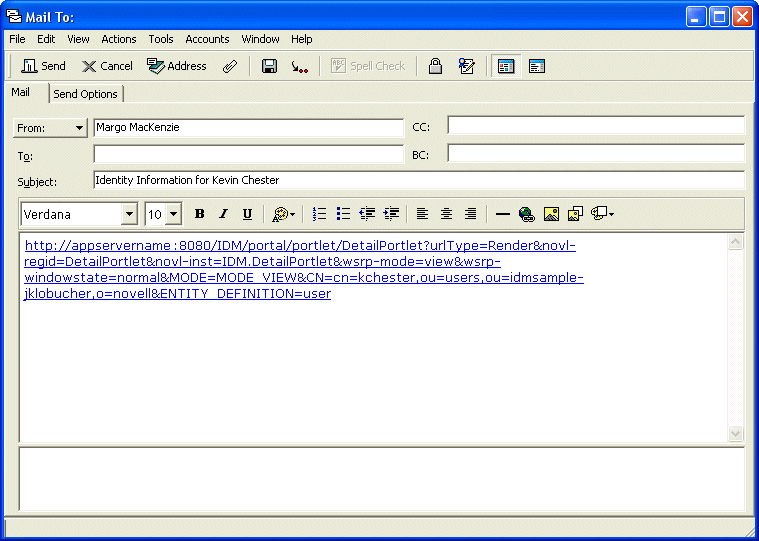
-
メッセージの受信者を指定します。また、必要に応じてその他の項目を指定します。
-
メッセージを送信します。
組織図内のユーザに新しい電子メールを送信するには
-
電子メールを送信したいユーザのカードを探します。
-
そのカードにある次のアイコンをクリックします。

ポップアップメニューが開きます。
-
[新しい電子メール]を選択します。
デフォルトの電子メールクライアントを使用して新規メッセージが作成されます。[宛先]リストには、選択したユーザが表示されます。それ以外の項目は空白になっています。
-
各項目に情報を入力します。
-
メッセージを送信します。
特定のマネージャのチームに新しい電子メールを送信するには
-
電子メールを送信したいチームを管理するユーザのカードを探します。
-
そのカードにある次のアイコンをクリックします。

ポップアップメニューが開きます。
-
[チームへの電子メール]を選択します。
デフォルトの電子メールクライアントを使用して新規メッセージが作成されます。[宛先]リストには、選択したユーザ(マネージャ)の直属の部下が表示されます。それ以外の項目は空白になっています。
-
各項目に情報を入力します。
-
メッセージを送信します。